事業再構築補助金の必要書類の一つに ミラサポ plus「電子申請サポート」の事業財務情報というものがあります。初めて見ると「なんの書類?!」と驚くかと思いますが、こちらのミラサポPlus 中小企業向け補助金・総合支援サイトから作成することが出来ます。
このミラサポplus内で作成しPDFで出力するのですが、ここでははミラサポplusの登録についてと、その後の事業財務情報の作成についてご説明します。
ミラサポplusへの登録を行い、その後「事業財務情報」を作成する流れとなります。
ミラサポplusへの登録方法
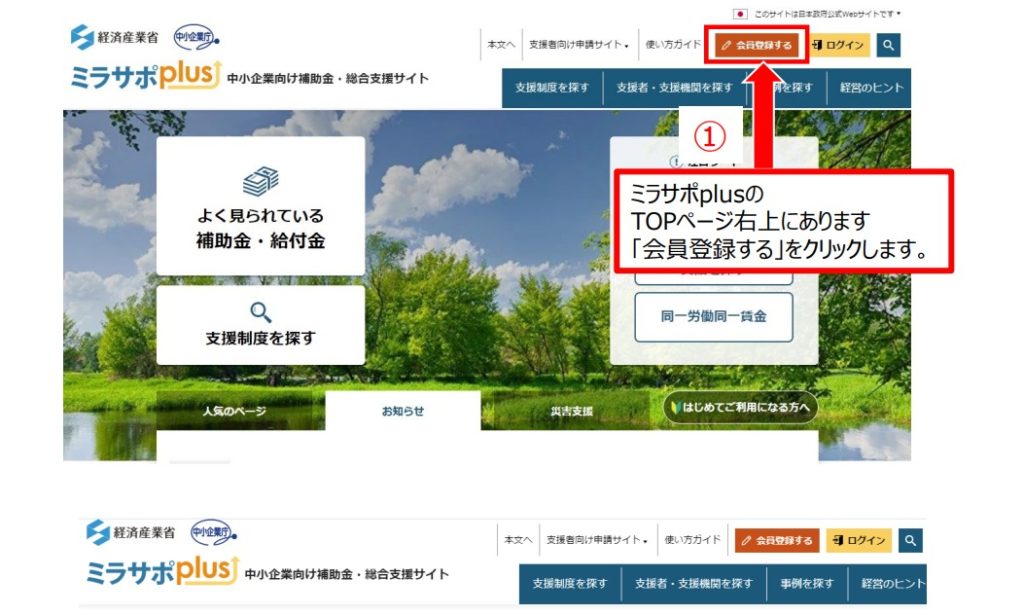
上記のリンクからこのページにアクセスし、右上の会員登録するへ進みます。Googleなどで、ミラサポplusと検索でも結構ですが、解説サイト等、多くの検索結果が出ると思いますのでご注意ください。
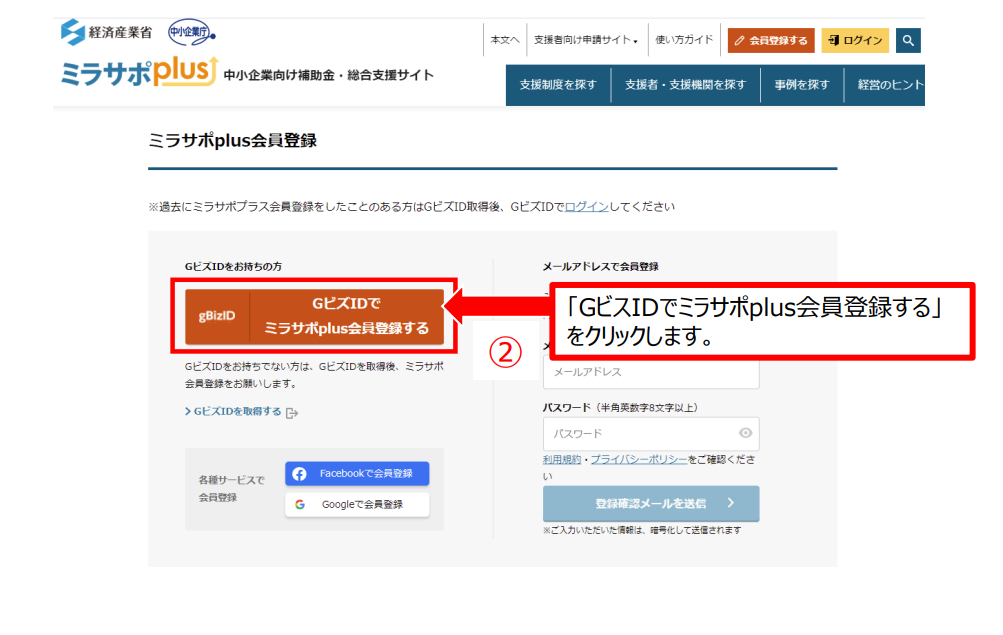
ミラサポPlus会員登録のページで、左側の「GビズIDでミラサポPlus会員登録する」を選択します。
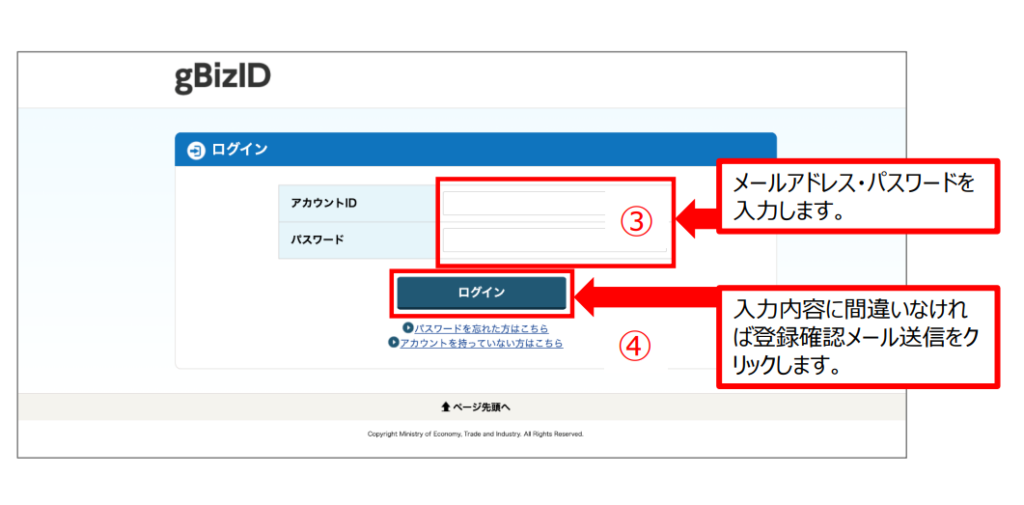
アカウントID、パスワードそれぞれにGビズIDのログイン情報を入力します。
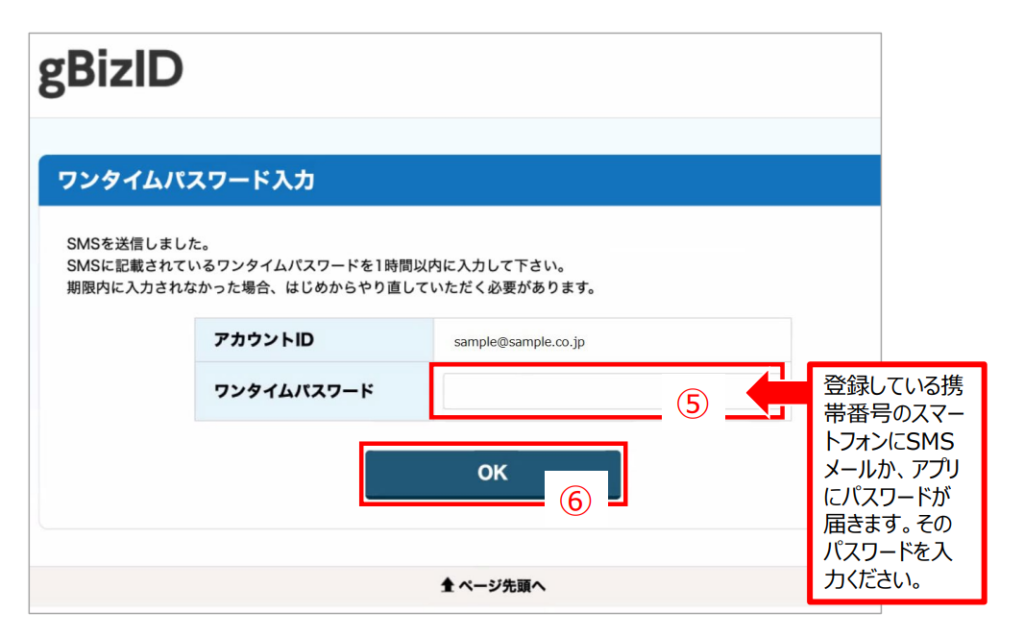
GビズIDのログインの際に登録した携帯電話にSMSでワンタイムパスワードが届きます。そちらを入力しログインします。
※アプリ認証を設定されている場合はアプリを起動し認証しログインします。
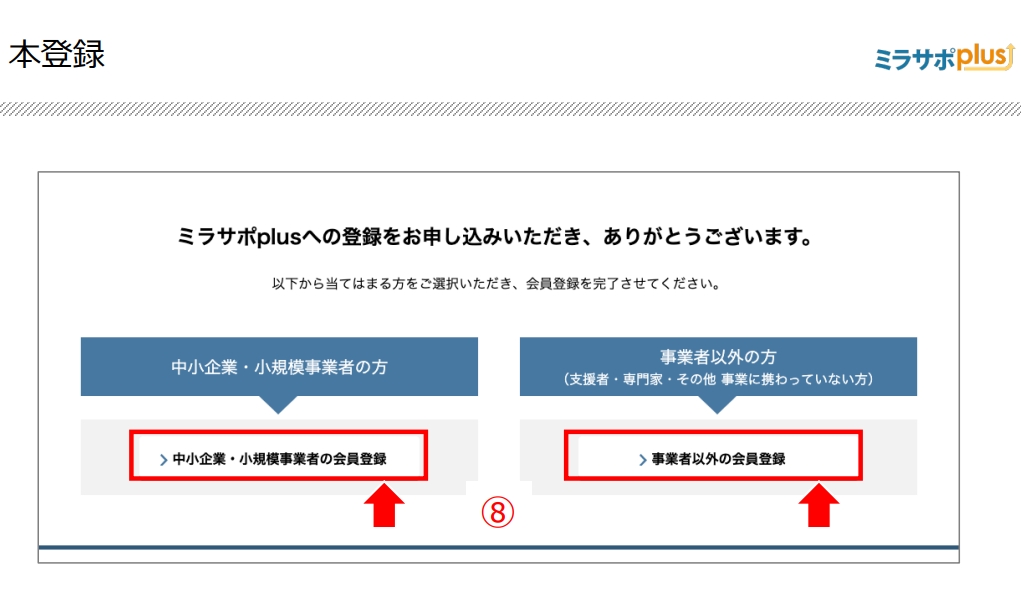
登録の種類が ≪中小企業・小規模事業者≫ と ≪専門家≫ と別れていますので、中小企業・小規模事業者の方は ≪中小企業・小規模事業者の会員登録≫ をクリックしてください。
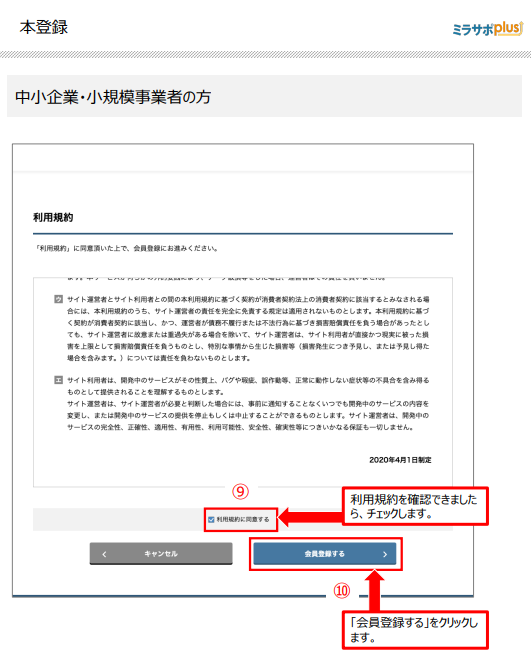
本登録に進みます。利用規約を確認の上、同意にチェック、会員登録するの順にクリックします。
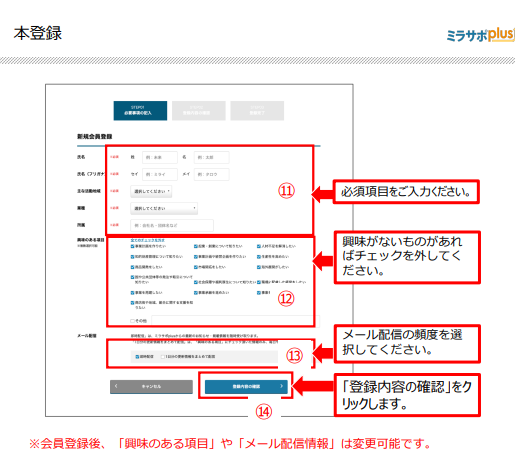
⑪に氏名等の情報を入力し、⑫はチェックは任意です。最後登録内容の確認をクリックし、最終確認ページを経て登録完了となります。
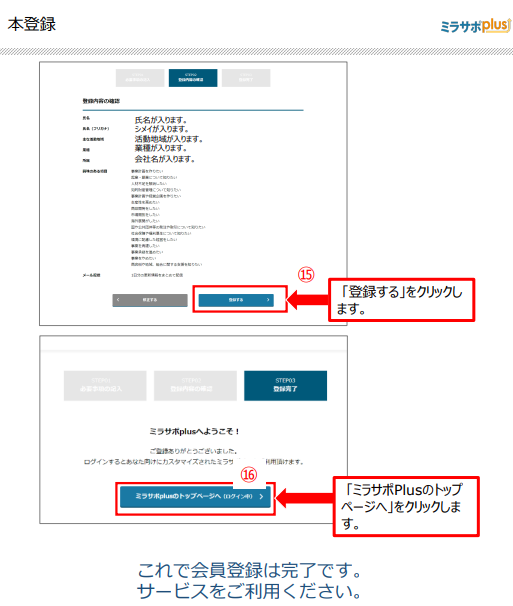
以上で、「ミラサポplus」への登録が完了となります。続いて事業再構築補助金の申請に必要となる「事業財務情報」への登録と進みます。
事業財務情報の作成について
ミラサポplusへの登録完了後、事業財務情報の作成に進みます。
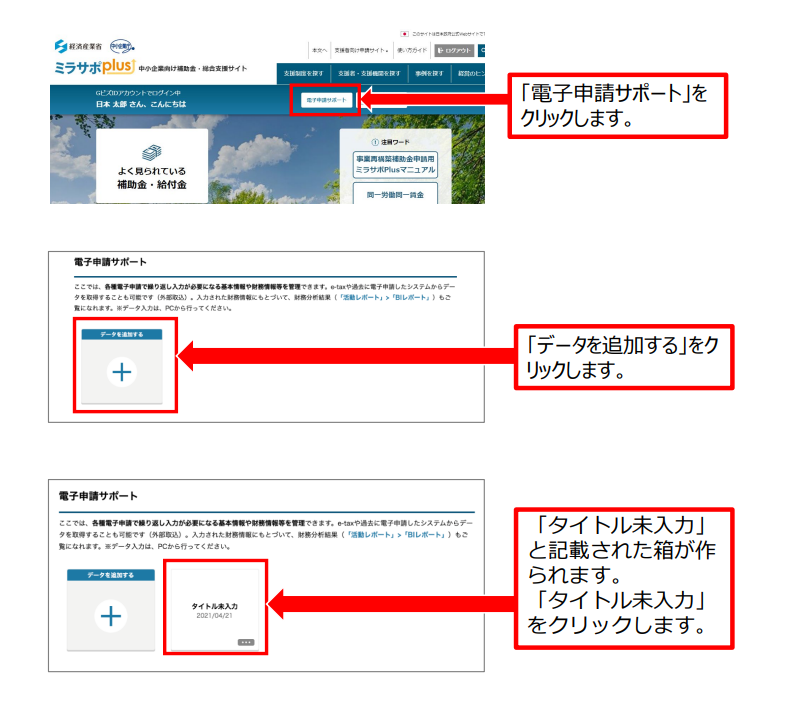
ミラサポplusへログイン後「電子申請サポート」をクリックし、その後「データを追加する」と進み「タイトル未入力」をクリックします。
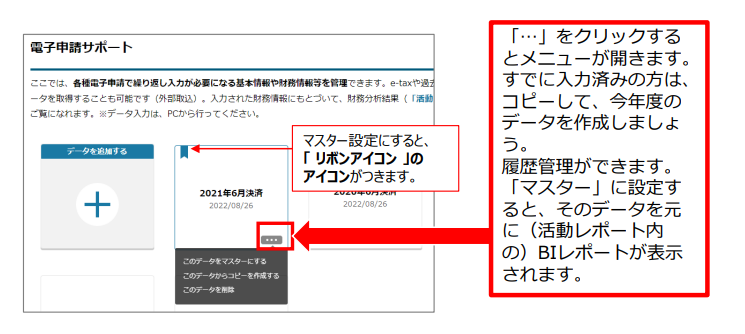
※このステップは、初めての方は飛ばしてください。 既に作成されたデータがある方向けのステップです。
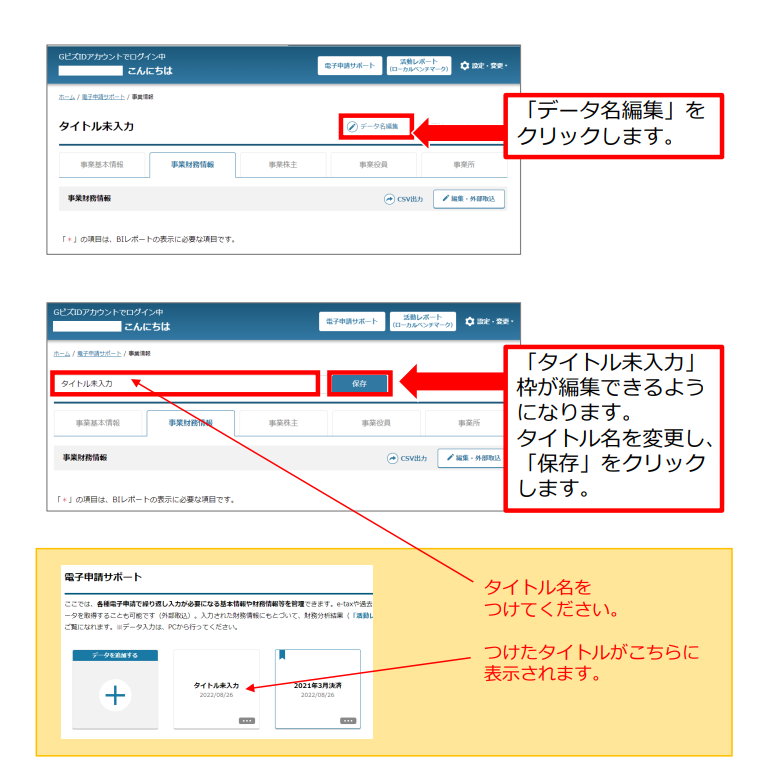
画面上部にある「データ名編集」をクリックし、タイトル入力、保存と進みます。タイトルは自由に決めてください。
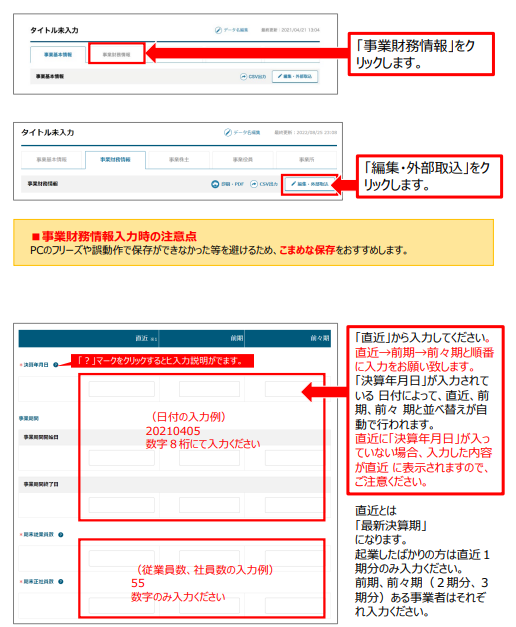
次に「事業財務情報」をクリックし「編集・外部取組」に進み、実際の財務情報の入力に進みます。直近・前期・前々期と3期分の入力を行います。
※こまめな保存が推奨されています。
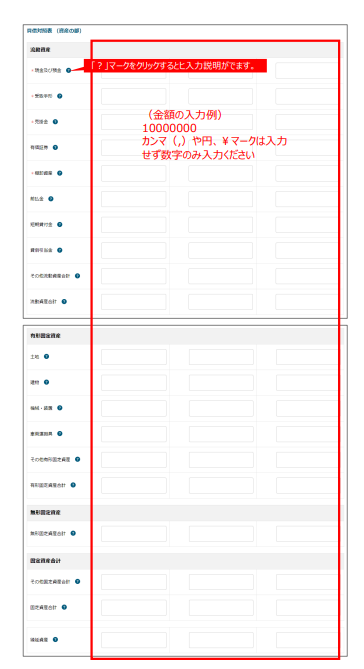
3期分の決算書(貸借対照表・損益計算書)等をベースに数字を入力していきます。ここでは左側から、直近・前期・前々期となっています。入力欄が多数ありますので、ここでもこまめに保存しながら進めてください。
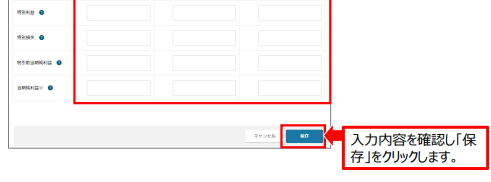
入力が完了したら、保存をクリックし入力終了です。
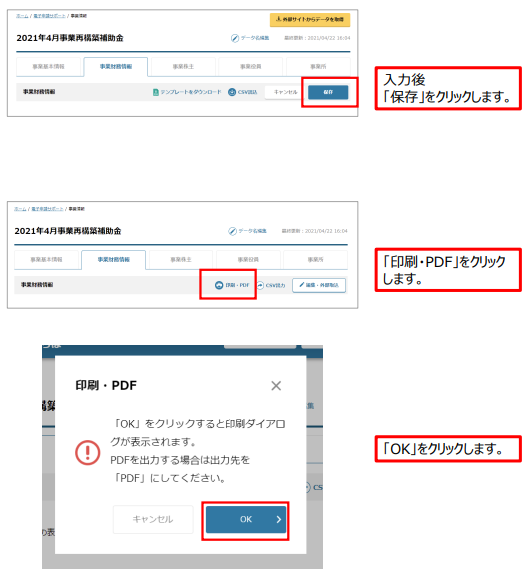
入力が完了したら、PDFで出力し、補助金申請の際に提出します。
PDF作成方法は、保存を入力後「印刷・PDF」というボタンが出てくるのでそこをクリックします。
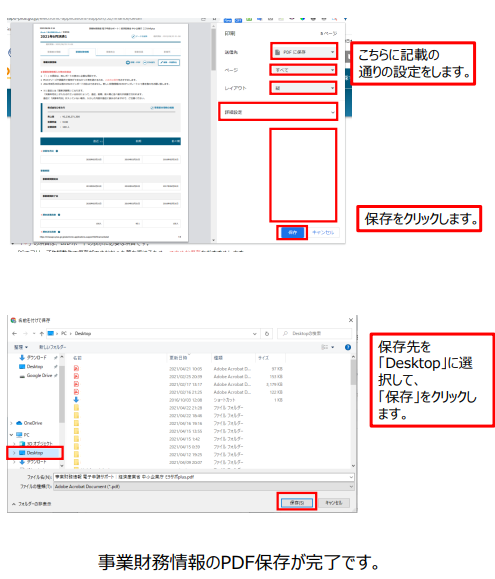
ここでの詳細な出力は参考としてご覧ください。送信先(出力先)をPDFとし、保存先はご自身で決めた箇所で結構です。
保存できれば「事業財務情報」の作成が完了です。申請時に添付してください。



コメント